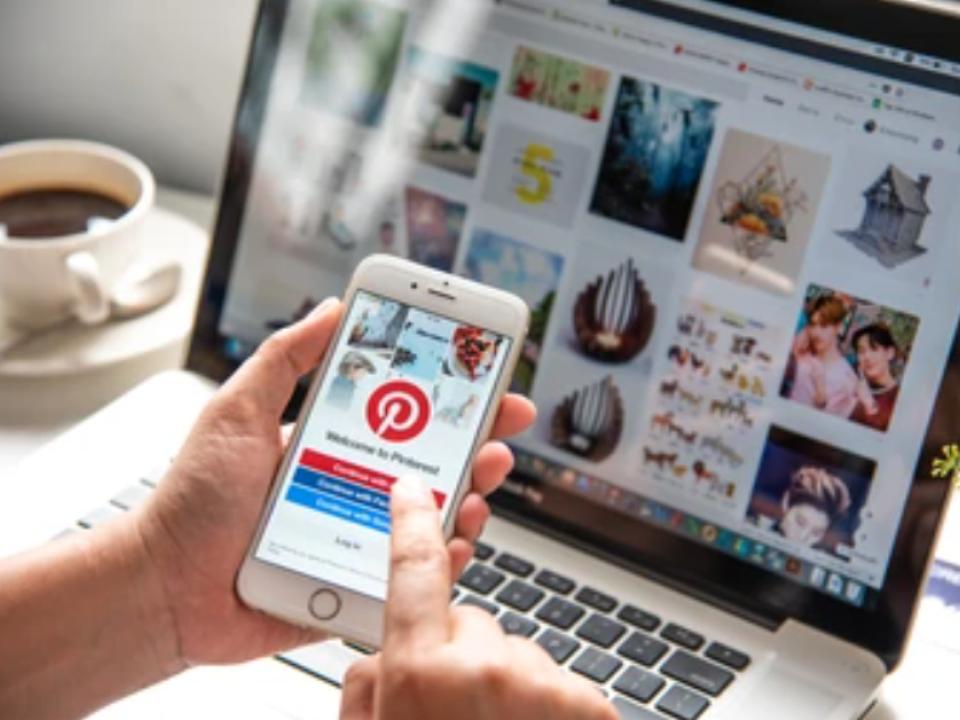Pinterest คืออะไร ทำความรู้จักแหล่งหาไอเดียที่เหมาะกับทุกคน
Pinterest คืออะไร บทความนี้จะมานำเสนอข้อมูลเกี่ยวกับแพลตฟอร์มให้ได้ทำความเข้าใจกัน หลักๆ เลยจะกล่าวแนะนำแพลตฟอร์มเพื่อให้ได้ทำความรู้จัก พร้อมวิธีการใช้งานในส่วนต่างๆ ของ Pinterest
Pinterest คืออะไร?
Pinterest คือแพลตฟอร์มหนึ่งที่มีลักษณะเป็น Social media สามารถกดติดตาม (Follow) บัญชีที่ตรงกับความสนใจของผู้ใช้งานได้ และเจ้าของบัญชีทุกรายมีโอกาสที่จะมีผู้ติดตาม (Follwer) ได้ด้วย สิ่งที่โดดเด่นในแพลตฟอร์มนี้คือการเป็นแหล่งค้นหาสิ่งที่สนใจ ซึ่งจะแสดงเป็นรูปภาพ หากผู้ใช้งานสนใจสิ่งไหน แพลตฟอร์มจะดึงรูปภาพมากมายหลากหลายมาให้ ซึ่งเป็นรูปภาพที่ตรงกับความสนใจของผู้ใช้งาน โดย Pinterest มีความแม่นยำสูงพอสมควรในการดึงเนื้อหาที่ตรงกับความสนใจ อีกทั้งยังเป็นแหล่งรวมรูปภาพที่มีจำนวนมาก
เมื่อค้นหาสิ่งที่สนใจใน Pinterest แล้วชื่นชอบสิ่งไหน ต้องการจะเก็บไว้ดูภายหลังก็สามารถบันทึกเก็บไว้ได้ และจัดเป็น Collection แบ่งหมวดหมู่สิ่งที่สนใจได้อีกต่างหาก ง่ายต่อการค้นหาและยังง่ายต่อการเรียกดูภายหลัง
ไอเดียที่สามารถหาได้ใน Pinterest คืออะไรบ้าง?
ไอเดียที่สามารถค้นหาใน Pinterest คือทุกอย่างที่สนใจ เช่น ไอเดียทำผม ไอเดียทำเล็บ ไอเดียแต่งหน้า ไอเดียแต่งบ้าน ไอเดียการจัดสวน ไอเดียการออกแบบ Infographic ไอเดียการออกแบบ Ads ไอเดียการแต่งตัว หรือแม้แต่การค้นหารูปภาพที่สนใจอย่างพวกรูปภาพคนดัง รูปภาพตัวละคร (Character) เป็นต้น ว่าง่ายๆ คือ Pinterest มักถูกใช้เมื่อผู้ใช้งานต้องการรูปภาพสวยๆ เนื่องจากการค้นหารูปภาพบน Pinterest มักได้ภาพที่คล้ายคลึงกับภาพบนนิตยสารมากกว่าการค้นหารูปภาพบน Google
การใช้งาน Pinterest
การใช้งาน Pinterest สามารถอธิบายได้ ดังนี้
เริ่มต้นการใช้งาน Pinterest
- ดาวน์โหลด Pinterest ติดตั้งบนอุปกรณ์
- สมัครสมาชิก สามารถด้วย Email, Facebook หรือสมัครด้วยบัญชี Google
- เมื่อสมัครสมาชิกแล้ว แอปพลิเคชั่นจะถามถึงความสนใจของผู้ใช้งานและมี Tag ให้เลือก สามารถเลือก Tag ที่ตรงกับความสนใจได้เลย เลือกได้หลาย Tag
- เมื่อเลือกสิ่งที่สนใจแล้ว Pinterest จะดึงสิ่งที่ตรงกับความสนใจของเจ้าของบัญชีนั้นมาให้และแสดงบนหน้า Home
การค้นหาสิ่งที่สนใจบน Pinterest
สามารค้นหาสิ่งที่สนใจเพิ่มเติมจาก Tag ที่เลือกไปในตอนแรกได้ โดยการค้นหา
- แตะที่ปุ่มแว่นขยายที่แถบด้านล่างข้างๆ ปุ่ม Home (ปุ่มรูปบ้าน)
- เมื่อแตะที่ปุ่มแว่นขยาย จะแสดงผลหมวดหมู่สิ่งที่คาดว่าเจ้าของบัญชีจะสนใจขึ้นมา แบ่งออกเป็น 2 หมวดคือ Ideas for you และ Popular on Pinterest
- สามารถเข้าไปดูสิ่งที่สนใจตามหมวดหมู่ที่ปรากฏได้ หรือจะค้นหาสิ่งใหม่ที่ช่องค้นหาก็ได้ โดยค้นหาได้ 2 วิธีคือค้นด้วย Text ซึ่งสามารถพิมพ์คำค้นหาได้เลย หรือค้นหาด้วยรูปภาพได้ โดยแตะที่ปุ่มกล้องถ่ายรูปในช่องค้นหาแล้ว Upload รูปภาพที่ต้องการค้นหา จากนั้นแอปพลิเคชั่นจะแสดงรูปภาพที่คล้ายกับรูปภาพที่ Upload ขึ้นมาให้เลือกหลายภาพ
การแชร์ไอเดียหรือรูปภาพของตัวเองลงบน Pinterest
นอกจากผู้ใช้งานจะสามารถค้นหาไอเดียบน Pinterest ได้แล้ว ประโยชน์ที่สำคัญอีกหนึ่งอย่างของ Pinterest คือสามารถแชร์ไอเดียของตัวเองได้ด้วย โดยการ Upload ภาพของตัวเองลงไป
- แตะปุ่ม + ที่อยู่ข้างๆ ปุ่มแว่นขยายที่แถบด้านล่าง จากนั้นแอปฯ จะแสดงแถบ Start creating now ขึ้นมา ให้เลือกระหว่าง Pin และ Board หากต้องการ Upload รูปภาพของตัวเองให้แตะปุ่ม Pin
- เลือกรูปภาพที่ต้องการ Upload จากอุปกรณ์ตัวเอง แล้วแตะปุ่ม Next
- ตั้งชื่อรูปภาพที่ช่อง Title พยายามใส่ Keyword ที่คนค้นหาเยอะเกี่ยวกับรูปภาพนั้นลงไปในชื่อภาพด้วย
- ใส่รายละเอียดภาพที่ช่อง Description หากภาพนั้นมีลิงค์ให้ใส่ลิงค์ที่ช่อง Link
- หากต้องการรวมภาพนั้นใน Board ที่มีอยู่แล้วให้แตะที่ Pick a board แล้วจะมีหน้า Your boards ขึ้นมา ให้เลือก Board ที่ต้องการบันทึกได้เลย
- แตะที่ปุ่ม Tag related topics แล้วพิมพ์ค้นคำที่เกี่ยวข้องกับภาพนั้น จะปรากฏ Tag อื่นๆ ขึ้นมาให้ด้วย ให้แตะ Tag ที่เกี่ยวข้องทั้งหมด เพื่อเพิ่มโอกาสให้ผู้ใช้งานอื่นๆ บน Pinterest มาเจอกับรูปภาพของเรา
- ปุ่ม Advance Settings ให้แตะเพื่อเข้าไปตั้งค่าว่าจะอนุญาตให้แสดงความคิดเห็นบนรูปได้หรือไม่ และจะให้แสดงภาพสินค้าที่เหมือนกันหรือเปล่า
- หลังจากกรอกรายละเอียดครบถ้วนและตั้งค่ารูปภาพเสร็จแล้ว ให้แตะปุ่ม Create
การสร้างบอร์ดใน Pinterest
ประโยชน์ของการสร้างบอร์ดบน Pinterest คือสามารถรวบรวมสิ่งที่สนใจให้อยู่ในหมวดหมู่เดียวกันได้ เพื่อการเรียกดูได้ง่าย
- แตะปุ่ม + ที่อยู่ข้างๆ ปุ่มแว่นขยายที่แถบด้านล่าง จะแสดงแถบ Start creating now ขึ้นมา ให้เลือกระหว่าง Pin และ Board หากต้องการสร้างบอร์ดให้แตะปุ่ม Board (หรือแตะที่ปุ่มหน้า Profile ที่แถบล่างด้านข้างปุ่มสัญลักษณ์ Bubble สนทนา แล้วแตะ + ข้างแถบค้นหา และแตะปุ่ม Board)
- ตั้งชื่อ Board แล้วแตะปุ่ม Create
- แอปพลิเคชั่นจะแสดงผลรูปภาพที่เกี่ยวข้องกับชื่อบอร์ดมาให้ จากนั้นเลือกรูปภาพที่สนใจได้เลย
- เมื่อพบรูปภาพที่สนใจและอยากเก็บเข้า Board ให้แตะปุ่ม Save ภาพนั้นก็จะบันทึกเข้าไปใน Board นั้น
การเรียกดูรูปภาพบน Pinterest
- แตะที่ปุ่มหน้า Profile ที่แถบล่างด้านข้างปุ่มสัญลักษณ์ Bubble สนทนา
- จะแสดง Board ต่างๆ ที่ผู้ใช้งานสร้างไว้ขึ้นมา สามารถเข้าไปดูภาพใน Board ได้เลย
- หากต้องการดูภาพที่ Upload ให้แตะที่ Created ข้างๆ ปุ่ม Saved โดยจะอยู่ด้านบนของช่อง Search (ค้นหา) ก็จะแสดงรูปภาพทั้งหมดที่เจ้าของบัญชีเป็นผู้ Upload ขึ้นมา
การลบ Pin และ Board บน Pinterest
การลบ Pin และ Board บน Pinterest คืออีกหนึ่งเรื่องที่หลายๆ คนหาวิธีไม่เจอ สามารถทำได้ง่ายๆ ดังนี้
- การลบ Pin ให้เข้าหน้า Profile >> แตะที่ Created ข้างๆ ปุ่ม Saved โดยจะอยู่ด้านบนของช่อง Search (ค้นหา) ก็จะแสดงรูปภาพทั้งหมดที่เจ้าของบัญชีเป็นผู้ Upload ขึ้นมา >> เลือกรูปภาพที่ต้องการลบ >> แตะที่ … (ปุ่มสามจุด) ด้านบนขวาของภาพ >> เลือก Edit Pin >> เลื่อนลงไปด้านล่างสุดจะมีปุ่ม Delete this Pin ปรากฏอยู่ สามารถแตะปุ่มนั้นเพื่อลบได้เลย
- การลบ Board ให้เข้าหน้า Profile >> แตะที่ Saved ข้างๆ ปุ่ม Created >> เลือก Board ที่ต้องการลบ >> แตะที่ … (ปุ่มสามจุด) ด้านบนขวาของ Board >> เลือก Edit Board >> เลื่อนลงไปด้านล่างสุดจะมีปุ่ม Delete board ปรากฏอยู่ สามารถแตะปุ่มนั้นเพื่อลบได้เลย
หลังจากอ่านบทความนี้จบ หลายคนคงจะรู้แล้วว่า Pinterest คืออะไร หลักๆ เลยแพลตฟอร์มนี้ เหมาะสำหรับการค้นหาไอเดีย เมื่อคิดไม่ออกว่าจะทำอะไร แบบไหนดี หรือยังนึกภาพไม่ชัด แต่พอจะมีไอเดียคร่าวๆ ในหัว ก็สามารถมาค้นหาใน Pinterest เพื่อให้เห็นภาพที่ชัดเจนขึ้นได้